Kaip iš naujo nustatyti BIOS
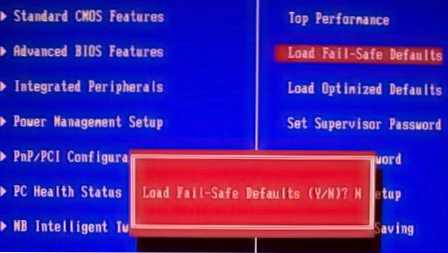
- 2049
- 279
- Kirk Ward Sr.
Pagrindinės įrangos nustatymai ir jūsų kompiuterio laikas yra saugomi BIOS ir, jei dėl tam tikrų priežasčių turite problemų įdiegę naujus įrenginius, pamiršote slaptažodį arba tiesiog nustatote ką nors blogo, gali tekti numesti BIOS į numatytuosius nustatymus.
Šiose instrukcijose aš parodysiu pavyzdžius, kaip numesti BIOS kompiuteryje ar nešiojamame kompiuteryje tais atvejais, kai galite patekti į nustatymus ir tokioje situacijoje, kai to negalima padaryti (pavyzdžiui, slaptažodis įdiegtas). Taip pat bus pateikti pavyzdžiai, norint iš naujo nustatyti UEFI nustatymus.
„Bios“ iš naujo nustatymų meniu „Nustatymai“
Pirmasis ir lengviausias būdas yra pereiti prie BIOS ir iš naujo nustatyti parametrus iš meniu: Bet kurioje sąsajos parinktyje toks elementas yra prieinamas. Parodysiu keletą šio elemento vietos variantų, kad būtų aišku, kur ieškoti.
Norėdami pereiti į BIOS, paprastai reikia paspausti DEL klavišą (kompiuteryje) arba F2 (nešiojamame kompiuteryje) iškart po to, kai įjungus. Tačiau yra ir kitų variantų. Pavyzdžiui, „Windows 8“.1 Naudodami UEFI galite patekti į nustatymus naudodami papildomas įkrovos parinktis. (Kaip eiti į „BIOS Windows 8“ ir 8.1).
Senosiose BIOS versijose, pagrindiniame nustatymų puslapyje, gali būti taškai:
- Įkelkite optimizuotus numatytuosius nustatymus - iš naujo nustatyti į optimizuotą
- „Load Fail“ - saugūs numatytai.
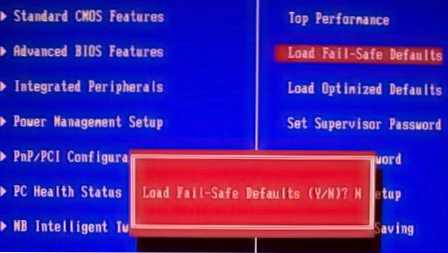
Daugelyje nešiojamųjų kompiuterių galite atsisakyti BIOS nustatymų skirtuke išėjimo iš „Exit“, pasirinkdami elementą „Įkėlimo sąrankos numatytai“.
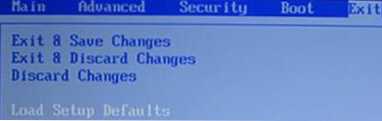
„UEFI“ viskas yra maždaug vienoda: mano atveju, „Load Defaults“ elementas (numatytuosius nustatymus) yra „Išsaugoti“ ir išėjimo metu.
Taigi, nepaisant to, kuri jūsų kompiuterio „BIOS“ ar „UEFI“ sąsajos versija turėtų rasti elementą, kuriame pateikiami parametrai pagal numatytuosius nustatymus, jis vadinamas tuo pačiu būdu.
BIOS nustatymų iš naujo nustatymas naudojant megztinį pagrindinėje plokštėje

Daugelyje pagrindinių plokščių yra su megztiniu (kitaip - „Jampper“), kuri leidžia iš naujo nustatyti CMOS atmintį (būtent ten yra visi BIOS nustatymai). Idėja, ką galite gauti iš aukščiau esančio paveikslo, - susisiekę su kontaktais tam tikru būdu, keičiasi tam tikri pagrindinės plokštės parametrai, mūsų atveju tai bus iš naujo iš naujo nustatyti BIOS nustatymų nustatymus iš naujo nustatyti BIOS nustatymų nustatymai.
Taigi, norint iš naujo nustatyti, turėsite atlikti šiuos veiksmus:
- Išjunkite kompiuterį ir maitinimą (įjunkite maitinimo šaltinį).

- Atidarykite kompiuterio korpusą ir suraskite megztinį, atsakingą už CMOS išleidimą, jis paprastai yra šalia akumuliatoriaus ir turi tokį parašą kaip CMOS iš naujo, BIOS RESET (arba šių žodžių sutrumpinimai). Už atstatymą gali būti atsakingi trys ar du kontaktai.

- Jei yra trys kontaktai, tada perkelkite megztinį į antrąją padėtį, jei jų yra tik du, tada pasiskolinkite čiuptuvą iš kitos pagrindinės plokštės vietos (nepamirškite, kur) ir kilę iš šių kontaktų.
- Spustelėkite ir palaikykite kompiuterį, kad įjungtumėte 10 sekundžių (jis neįjungs, nes maitinimo šaltinis išjungtas).
- Grąžinkite šuolininkus į pradinę būseną, surinkite kompiuterį ir įjunkite maitinimo šaltinį.
BIOS parametrai yra baigti tuo, galite juos įdiegti dar kartą arba naudoti numatytuosius nustatymus.
Iš naujo įdiegdami akumuliatorių
Atmintis, kurioje saugomi BIOS parametrai, taip pat pagrindinės plokštės valandos nėra priklausomos nuo energijos: plokštėje yra akumuliatorius. Pašalinus šią bateriją, atsiranda tai, kad CMO atmintis (įskaitant BIOS slaptažodį) ir laikrodis yra atmetami (nors kartais reikia palaukti kelias minutes, kol tai įvyks).
Pastaba: kartais yra pagrindinių plokščių, ant kurių akumuliatorius nėra nuimamas, būkite atsargūs ir nenaudokite nereikalingų pastangų.
Atitinkamai, norėdami iš naujo nustatyti kompiuterio ar nešiojamojo kompiuterio BIOS, turėsite jį atidaryti, pamatyti akumuliatorių, išimti, šiek tiek palaukti ir atidėti atgal. Paprastai, norint išgauti.
- « „Wi-Fi“ failų perdavimas tarp kompiuterių, telefonų ir planšetinių kompiuterių „Fildrop“
- Kaip prijungti kompiuterį prie „Wi-Fi“ »

